Win10文件名太长无法删除怎么办?解决Win10无法删除文件的两种方法
有时候我们从网上下载的文件,可能会出现文件名太长无法删除的情况,这是该怎么办呢?下面与大家分享两个删除这类文件的方法吧。

解决Win10无法删除文件的两种方法
先找到文件名太长的文件,可以看到文件名已超过了255个字符的长度了,导致Windows10系统无法识别该文件,所以无法删除。

这时我们右键点击该文件,然后在弹出菜单中选择“添加到压缩文件”菜单项。

在打开的压缩文件窗口中,选中右侧的“压缩后删除原来的文件”前面的复选框,最后点击确定按钮 。

这时我们可以看到原来无法删除的文件没有了,而是多了一个压缩文件,再把压缩文件删除即可。

我们也可以在无法删除文件的文件夹中空白位置点击右键,然后依次点击“新建/文本文档”菜单项。

然后在打开的文本文件中输入命令:DEL /F /A /Q \\?\%1RD /S /Q \\?\%1

然后依次点击“文件/另存为”菜单项。

在打开的另存为窗口中,保存类型选择“所有文件”菜单项,然后文件名设置为扩展名为.bat的文件,最后点击保存按钮 。然后再运行刚刚新建的bat文件,就可以把原来无法删除的文件删除了。

相关阅读:
win10前面板耳机没声音怎么办?前置面板耳机没声音的解决方法
以上就是本篇文章的全部内容了,希望对各位有所帮助。如果大家还有其他方面的问题,可以留言交流,请持续关注脚本之家!
相关文章
 Win10 RS4 17040预览版怎么开启悬浮搜索框?Win10 RS4 17040中新增了悬浮搜索框功能,该怎么使用这个功能呢?下面我们就来看看详细的教程,需要的朋友可以参考下2017-12-06
Win10 RS4 17040预览版怎么开启悬浮搜索框?Win10 RS4 17040中新增了悬浮搜索框功能,该怎么使用这个功能呢?下面我们就来看看详细的教程,需要的朋友可以参考下2017-12-06cudnn 6.0 for CUDA 8.0 官方免费版 win10 64位
CuDNN6.0是一个专门针对Deep Learning框架设计的GPU计算加速方案,支持的DL库包括Caffe,ConvNet, Torch7等,欢迎下载2017-12-04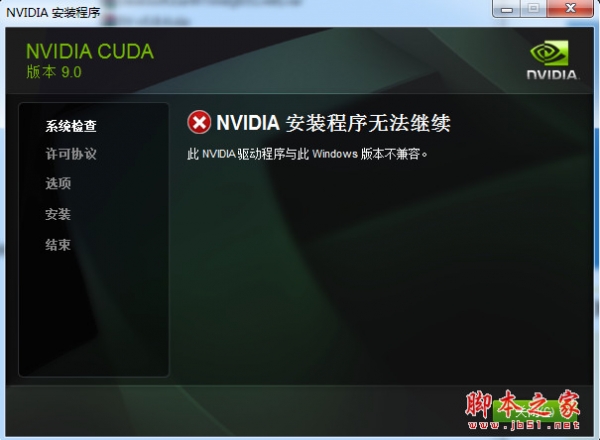
nvidia CUDA 11.0 for win10 官方免费安装版(附离线包+方法) 32/64位
CUDA11.0是一个由NVIDIA发布的强大的并行计算平台和编程模型。该架构使GPU能够解决复杂的计算问题,为高性能计算和深度学习提供了更快的加速计算平台,这里提供cuda11.0最2020-08-27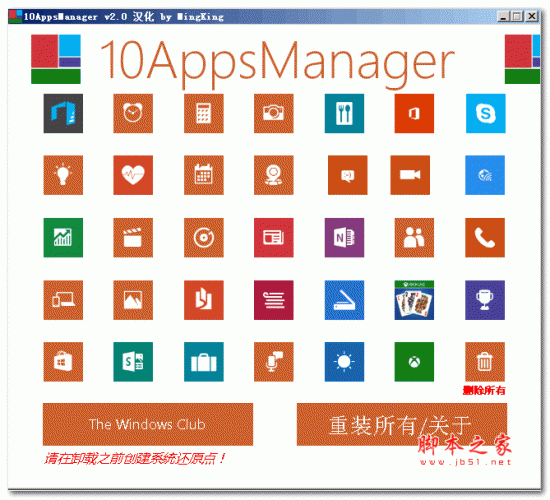
Win10预装软件卸载(10AppsManager) 汉化优化版 V2.0 绿色免费中文版
10AppsManager汉化优化版是一款Win10内置应用管理器免费软件,可让您轻松卸载并重新安装Windows 10中默认的内置预安装Windows应用商店应用2017-12-02
Win10创意者秋季版16299.98累积更新补丁KB4051963(附更新修复内容以及
今天凌晨,今微软面向Windows 10 Fall Creators Update (秋季创意者更新用户,Windows 10 Version 1709) 推送了累积补丁,代号KB4051963,下文小编为大家带来更新修复内容2017-12-01
win10系统查看驱动有没有问题 win10查看驱动异常漏装图文教程
最近不少同学将系统更新到了win10,可有些同学不知道驱动是否正常,如何查看呢?最简单的方法就是进入设备管理器,检测下硬件驱动是否安装都正常。下面小编给大家带来了win2017-11-30
Win10 1709预览版打开组件提示错误代码0x80040154怎么办?
Win10 1709预览版打开组件提示错误代码0x80040154怎么办?Win10 1709预览版中的组件没办法正常打开,提示错误代码80040154,该怎么解决这个问题?下面我们就来看看详细的教2017-11-29
Win10一周年更新14393.1914累积更新推送(附修复/更新/已知内容)
今天微软面向Windows 10周年更新(build 1607)用户发布累积更新14393.1914推送,下文小编就为大家带来详细介绍2017-11-29
惠普HP Color LaserJet Pro M452nw打印机驱动程序 for Win8/Win10 64位
惠普HP Color LaserJet Pro M452nw打印机驱动程序是惠普HP M452nw打印机必备的一款驱动程序,该驱动可以有效解决惠普HP M452nw打印机在使用过程中出现的无法连接电脑、无法2017-11-28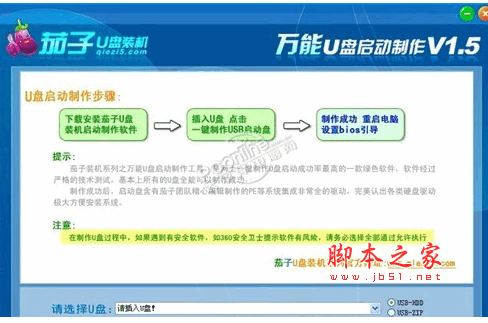 茄子U盘win10装机工具是一款非常好用的软件,简单明了的傻瓜式一键操作,让你可以快速的把自己的电脑系统完成,还可以支持其他电脑的装机使用2017-11-28
茄子U盘win10装机工具是一款非常好用的软件,简单明了的傻瓜式一键操作,让你可以快速的把自己的电脑系统完成,还可以支持其他电脑的装机使用2017-11-28



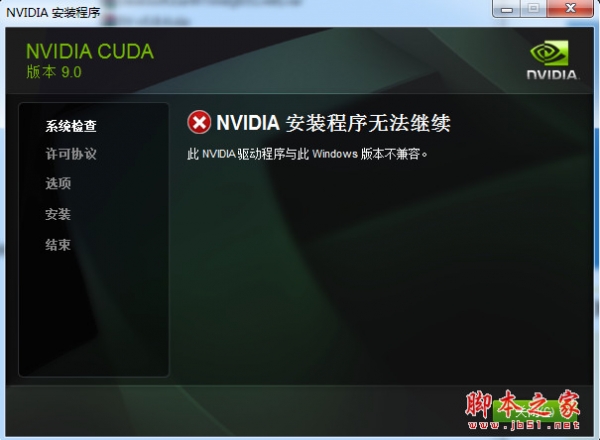
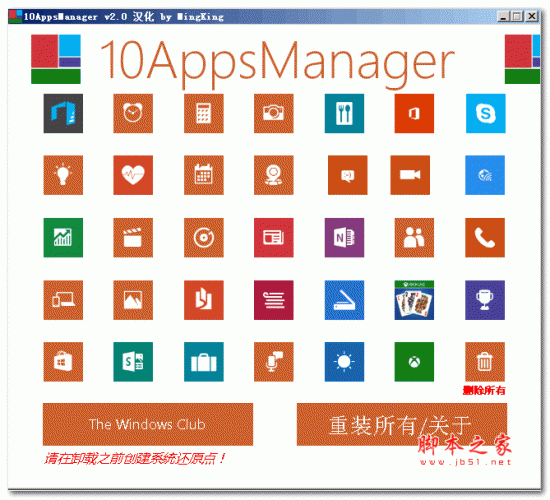





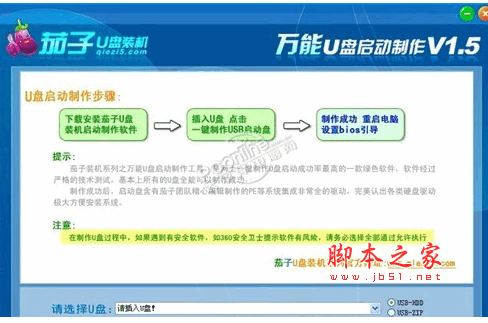
最新评论